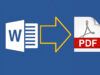Come trasformare DOC in PDF
Hai realizzato alcuni documenti in Word, vorresti distribuirli su Internet, ma hai paura che i lettori abbiano problemi a visualizzare correttamente il contenuto dei file? Che ne dici di trasformarli in PDF? Il formato in questione ormai è uno standard riconosciuto a livello globale e il suo utilizzo garantisce che i documenti vengano visualizzati allo stesso modo — con la stessa formattazione — su qualsiasi tipo di dispositivo: computer, tablet e smartphone.
Come dici? Non sai come trasformare DOC in PDF? Non ti preoccupare. Si tratta di un'operazione estremamente semplice. Che tu abbia un PC Windows, un Mac o un computer equipaggiato con Linux potrai eseguire questa conversione in maniera piuttosto facile e veloce senza spendere un soldo. Inoltre, puoi decidere di procedere anche online e da mobile, su Android e iOS/iPadOS.
Se vuoi saperne di più, prenditi due minuti di tempo libero e metti in pratica le indicazioni che sto per darti. Qui sotto trovi una serie di tool che permettono di trasformare i file di Word in PDF con annesse istruzioni. Provali e ti assicuro che rimarrai entusiasta dei risultati ottenuti!
Indice
- Come trasformare DOC in PDF su Windows
- Come trasformare DOC in PDF su Mac
- Come trasformare DOC in PDF online gratis
- Come trasformare DOC in PDF su Android
- Come trasformare DOC in PDF su iPhone
Come trasformare DOC in PDF su Windows
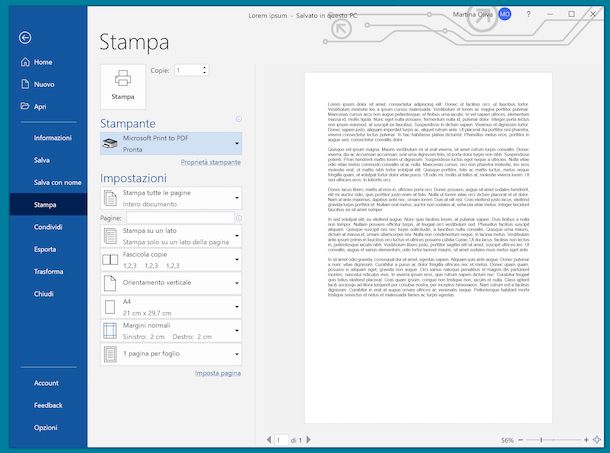
Se è tua intenzione trasformare DOC in PDF e stai usando Windows, per la precisione Windows 10 oppure Windows 11, puoi riuscire nel tuo intento ricorrendo all'impiego della stampante virtuale inclusa “di serie” nel sistema operativo. Si tratta di uno strumento software tramite il quale è possibile convertire qualsiasi contenuto stampabile, quindi anche i file DOC, in formato PDF, andando ad agire analogamente a quanto sarebbe necessario fare per stampare un documento su carta.
Per cui, per riuscire nel tuo intento, apri il file DOC relativamente al quale vuoi andare ad agire con il programma che in genere usi per fare ciò (es. Word), richiama il comando di stampa che solitamente è accessibile dal menu File, seleziona la voce Microsoft Print to PDF oppure quella Salva come PDF dalla lista delle stampanti disponibili e clicca sul tasto Stampa.
Per concludere, non ti resta altro da fare che inserire un nome per il file PDF di output, scegliere la cartella di destinazione e cliccare sul bottone Salva.
Come trasformare DOC in PDF su Mac
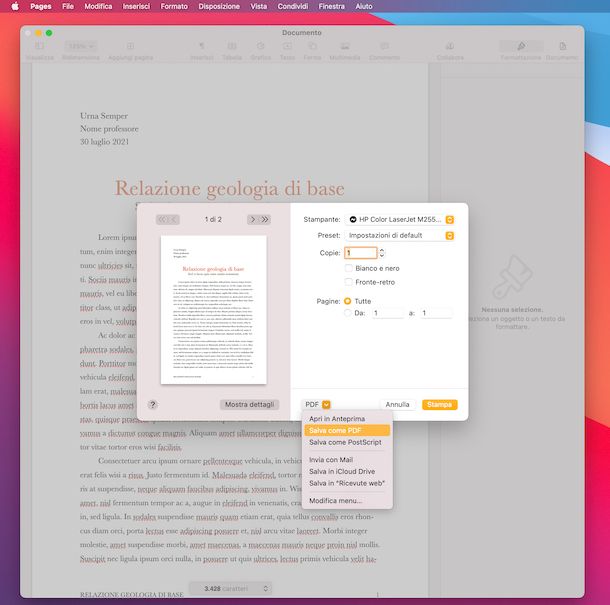
Vediamo, adesso, come trasformare DOC in PDF su Mac. Anche in tal caso, puoi avvalerti della stampante virtuale inclusa nel sistema operativo.
Per cui, per trasformare DOC in PDF gratis su Mac, provvedi innanzitutto ad aprire il documento DOC sul quale andare ad agire com il programma che in genere utilizzi per questa tipologia di file (es. Pages o LibreOffice), clicca sul menu File in alto a sinistra, seleziona il comando Stampa presente al suo interno e scegli l'opzione Salva come PDF dal menu a tendina nella parte in basso della schermata successiva.
Nella nuova finestra che adesso vedi comparire, digita il nome che vuoi assegnare al file nel campo Salva col nome, seleziona la posizione sul tuo Mac in cui archiviare il documento mediante il menu Situato in e finalizza la procedura premendo sul tasto Salva.
Come trasformare DOC in PDF online gratis
Puoi altresì trasformare DOC in PDF online gratis, ricorrendo all'impiego di un servizio Web adibito allo scopo, funzionante dalla finestra del browser e perfettamente compatibile con qualsiasi sistema operativo. Di seguito trovi segnalati quelle che, a mio avviso, sono le migliori soluzioni della categoria. Chiaramente queste soluzioni prevedono l'upload dei file su server remoti, il che potrebbe rappresentare un potenziale rischio per la privacy (i gestori dei servizi che sto per proporti assicurano di cancellare tutto a poche ore dall'upload, ma l'utente non può verificare che ciò accada davvero): tienine conto.
PDF Candy
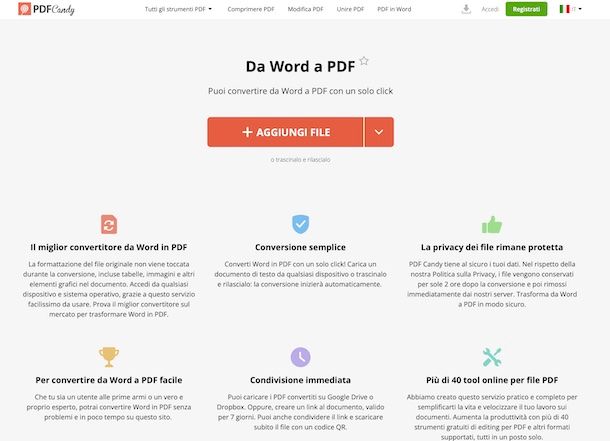
PDF Candy è un servizio online gratuito e facilissimo da usare, il quale mette a disposizione degli utenti vari strumenti per intervenire sui PDF e per convertire altre tipologie di file nel suddetto formato. Non permette però di caricare file con una dimensione superiore ai 500 MB. Per aggirare questa limitazione e sbloccare altre funzioni aggiuntive, va sottoscritto l'abbonamento a pagamento (al costo base di 4 euro/mese). La privacy degli utenti, invece, è tutelata poiché i PDF caricati sui server del servizio sono eliminati in automatico dopo poche ore.
Per utilizzare PDF Candy, visita la pagina del servizio e trascinaci sopra il file DOC che vuoi convertire in PDF. Se preferisci, puoi selezionarlo in maniera “manuale” cliccando sul bottone Aggiungi file. Se, invece, il tuo documento si trova su Google Drive o Dropbox, puoi caricarlo dal servizio di cloud storage da te impiegato facendo clic sull'icona apposita.
Aspetta che il file venga caricato sul servizio e che venga completata automaticamente la procedura di conversione, dunque premi sul pulsante Scarica il file per procedere con il download del documento restituito. In alternativa, puoi scegliere di salvarlo su Google Drive o su Dropbox, facendo clic sui rispettivi collegamenti.
Altre soluzioni per trasformare DOC in PDF online gratis

Nel caso in cui il funzionamento di PDF Candy non ti avesse soddisfatto, puoi valutare di ricorrere all'uso di un servizio Web alternativo, come quelli che trovi nel seguente elenco.
- DocsPal — è un servizio online che consente di convertire tra loro tutti i principali formati di documenti digitali, quindi può essere adoperato anche per compiere l'operazione oggetto di questo tutorial. È gratis, non necessita di iscrizione e si possono caricare fino a 5 file contemporaneamente, per un peso complessivo massimo di 50 MB.
- CloudConvert — altro servizio Web a costo zero per effettuare svariate operazioni di conversione su tantissimi formati di file diversi. Da tenere presente che pone dei limiti per il numero di minuti giornalieri di utilizzi concesso e per la quantità di file caricati. Per aggirare queste limitazioni e sbloccare altre caratteristiche extra, occorre registrarsi ed eventualmente sottoscrivere uno dei piani in abbonamento (con prezzi a partire da 9,76 euro/mese).
- PDF2GO — è un servizio online molto facile da usare che integra una funzione ad hoc grazie alla quale è possibile trasformare DOC in PDF. Consente di eseguire l'upload di file aventi una dimensione massima di 50 MB. Per aggirare questo limite e sbloccare altre funzioni occorre creare un account e/o sottoscrivere il piano a pagamento (al costo di 5,50 euro/mese).
Come trasformare DOC in PDF su Android
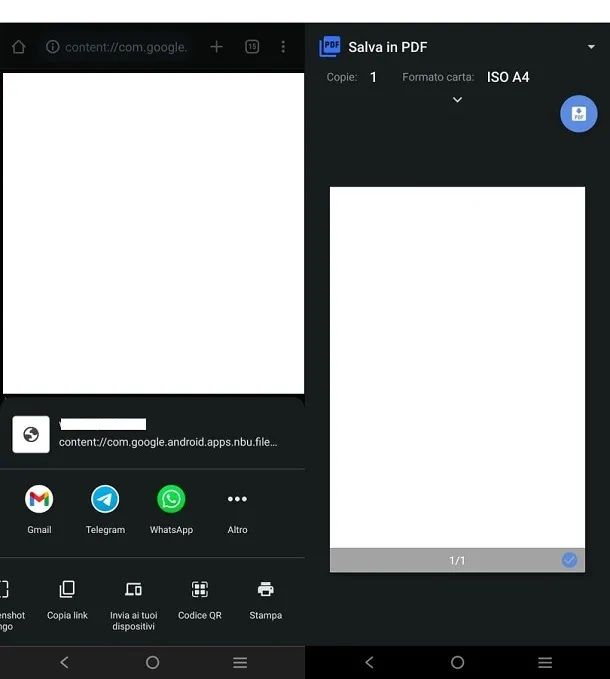
Se stai usando uno smartphone o un tablet Android e ti interessa trasformare DOC in PDF in tal caso, puoi avvalerti della stampante virtuale predefinita che è presente anche sulla piattaforma del “robottino verde”.
Per sfruttarla, apri in primo luogo il documento DOC di tuo interesse usando una delle applicazioni sul tuo smartphone Android (es. Documenti Google) e seleziona l'opzione di stampa dal menu (potrebbe trovarsi anche nel menu di condivisione).
Dopo aver compiuto i passaggi di cui sopra, nella parte in alto della schermata fai tap sul nome della stampante e scegli l'opzione Salva in PDF.
In seguito, ti sarà mostrata un'anteprima di stampa virtuale con un pulsante circolare in alto a destra: premi quest'ultimo per scaricare il tuo documento DOC convertito in PDF e il gioco è fatto.
Come trasformare DOC in PDF su iPhone
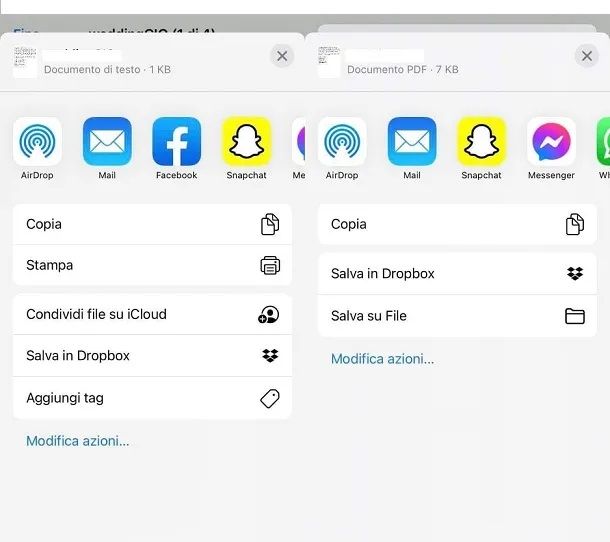
Se stai utilizzando un iPhone (oppure un iPad, non fa differenza), ti comunico che anche in questo caso puoi trasformare DOC in PDF usando lo strumento predefinito del dispositivo: la stampante virtuale.
Per cui, provvedi innanzitutto ad aprire il documento DOC che ti interessa convertire con qualsiasi app adatta allo scopo (es. Pages), fai tap sull'icona della condivisione (quella con il quadrato con una freccia che punta verso l'alto) e fai tap sulla dicitura Stampa presente nel menu che compare.
Nella pagina successiva vedrai le impostazioni di riepilogo della stampa: fai un tap prolungato sull'anteprima di stampa, quindi un tap singolo, per visualizzare un'anteprima di stampa a dimensione intera.
Nella schermata adesso mostrata, fai tap ancora una volta sull'icona della condivisone sita in basso a sinistra e scegli Salva su File dal menu che si apre, dopodiché sfiora la dicitura Salva in alto a destra per salvare il documento in formato PDF.

Autore
Salvatore Aranzulla
Salvatore Aranzulla è il blogger e divulgatore informatico più letto in Italia. Noto per aver scoperto delle vulnerabilità nei siti di Google e Microsoft. Collabora con riviste di informatica e ha curato la rubrica tecnologica del quotidiano Il Messaggero. È il fondatore di Aranzulla.it, uno dei trenta siti più visitati d'Italia, nel quale risponde con semplicità a migliaia di dubbi di tipo informatico. Ha pubblicato per Mondadori e Mondadori Informatica.